一、首先开启docker宿主机的IP转发功能,否则docker容器无法连接外网。
cat >> /etc/sysctl.conf <<-'EOF'
net.ipv4.ip_forward=1
vm.max_map_count=655360
EOF
sysctl -p重载
二、创建网络
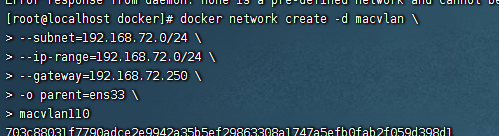
docker network create -d macvlan \
--subnet=192.168.72.0/24 \
--ip-range=192.168.72.0/24 \
--gateway=192.168.72.250 \ 网关与虚拟机的IP一致
-o parent=ens33 \
macvlan110
三、配置挂载目录
mkdir -p /etc/gitlab
mkdir -p /var/log/gitlab
mkdir -p /var/opt/gitlab
chmod -R 755 /etc/gitlab
chmod -R 755 /var/log/gitlab
chmod -R 755 /var/opt/gitlab
四、安装gitlab
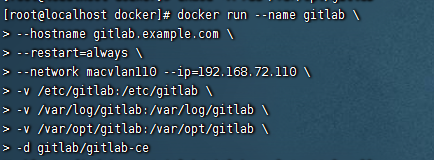
docker run --name gitlab \
--hostname gitlab.example.com \ docker容器主机的名称
--restart=always \
--network macvlan110 --ip=192.168.72.110 \ 静态IP地址
-v /etc/gitlab:/etc/gitlab \
-v /var/log/gitlab:/var/log/gitlab \ 挂在路径
-v /var/opt/gitlab:/var/opt/gitlab \
-d gitlab/gitlab-ce
五、查看密码,修改密码之后就不可以查看了
docker exec -it gitlab grep 'Password:' /etc/gitlab/initial_root_password
默认用户:root
六、修改密码
点击用户头像->perferences-password
password:wj123456
七、补充虚拟机网络设置与虚拟机适配器的配置
编辑-虚拟网络编辑器
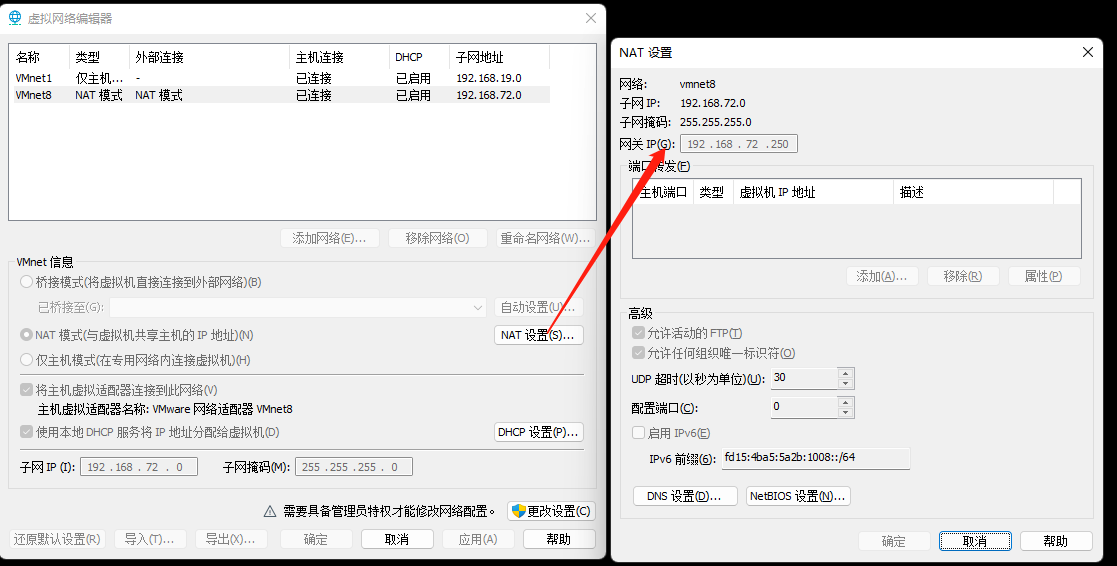
控制面板-网络连接
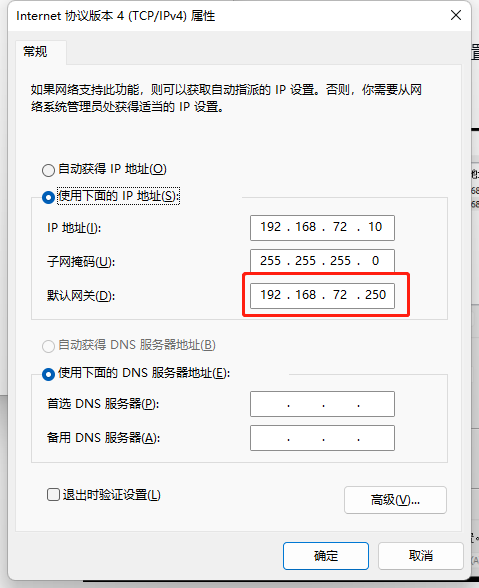
八、访问gitlab
192.168.72.110
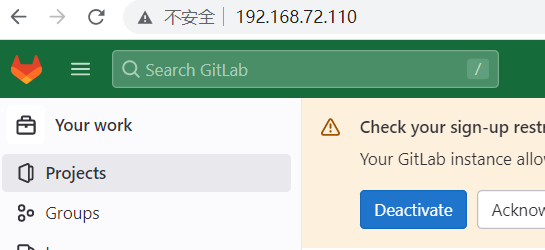








 文章描述了在Docker环境下安装GitLab的完整流程,包括启用IP转发,创建macvlan网络,设定静态IP,配置挂载目录,安装GitLab容器,查看并修改初始密码,以及调整虚拟机网络设置以确保访问。
文章描述了在Docker环境下安装GitLab的完整流程,包括启用IP转发,创建macvlan网络,设定静态IP,配置挂载目录,安装GitLab容器,查看并修改初始密码,以及调整虚拟机网络设置以确保访问。














 578
578

 被折叠的 条评论
为什么被折叠?
被折叠的 条评论
为什么被折叠?








